از سال 2009 که پیامرسان واتساپ ساخته شد، برنامه های پیام رسان زیادی آمدند و رفتند، اما هیچکدام آنطور که باید رقیب سرسختی برای واتساپ نبودند. رابط کاربر ساده، تحویل پیام سریع و گزینه برای بکاپ گیری از اطلاعات در فضای ابری از ویژگیهای چشمیگر واتساپ است. جای تعجب نیست که یکی از محبوبترین برنامههای پیام رسان است و عده ای زیادی از آن استفاده میکنند. یک ویژگی خوب این برنامه این است که محدود به گوشی و تبلت شما نیست و امکان استفاده از آن بر روی دسکتاپ نیز وجود دارد. اگر تا کنون از این قابلیت واتساپ خبر نداشتید، باید بدانید که دو راه برای دسترسی به واتساپ در کامپیوتر است.
راه اول اینست که از طریق مرورگر خود به WhatsApp Web دسترسی داشته باشید. این راه نیاز به این دارد که شما برای هر بار دسترسی صفحه وب باز کنید و وارد اکانت خود شوید.
راه دوم، بهتر و ساده تر است و ما مراحل انجام آن را برای شما توضیح خواهیم داد.
گام 1:
برنامه WhatsApp را برای سیستم دانلود کنید. لینک
گام 2:
برنامه را بر روی سیستم نصب کنید. برنامه هیچ پلاگین اضافی نیاز ندارد و بلافاصله پس از نصب آماده استفاده است.
گام 3:
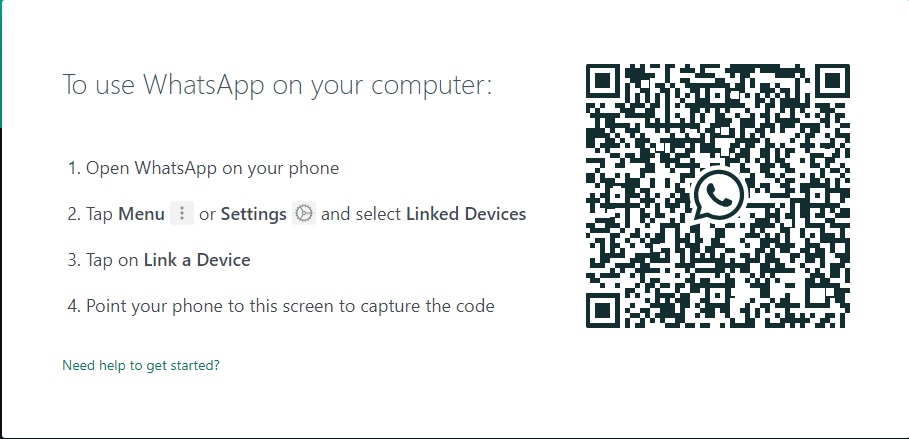
با اجرای برنامه برای اولین بار، شما کد QR بر روی صفحه مشاهده خواهید کرد، که برای همگام سازی نسخه دسکتاپ با گوشی باید توسط واتساپ گوشی آن را اسکن کنید.
برای اسکن کد توسط گوشی، به برنامه واتساپ در موبایل خود رفته، گزینه سه نقطه در بالا سمت راست را انتخاب و WhatsApp Web را بزنید. سپس دوربین گوشی را به سمت کد QR روی مانیتور گرفته، تا اسکن شود. (برای اطمینان از فرایند، توصیه می شود که کامپیوتر و گوشی به یک شبکه متصل باشند.)
زمانی که سیستم شما روشن می شود، میتوانید با مراحل زیر وارد حساب خود شوید.
گام 1:
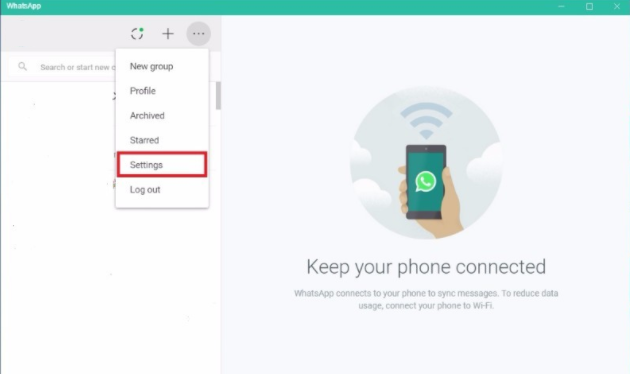
در سمت چپ، گزینه منو (3 نقطه) را مشاهده خواهید کرد که می توانید وضعیت و تصویر خود را از آن طریق تغییر دهید. بر روی گزینه Settings کلیک کنید.
گام 2:
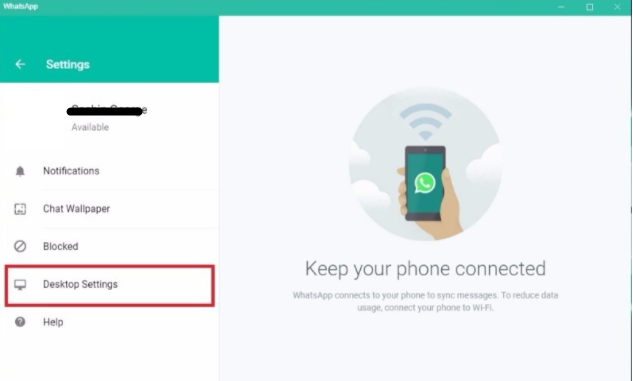
با انتخاب Desktop Settings شما به بخش تنظیمات اولیه برنامه دسکتاپ هدایت می شوید. باید گزینه Login at start-up را فعال کنید. وقتی این مراحل را انجام دادید، شما می توانید همیشه از برنامه استفاده کنید.
استفاده از واتساپ در کامپیوتر بدون نیاز به گوشی
برای استفاده از واتساپ در کامپیوتر بدون نیاز به گوشی، لازم است که کاربران گوشی هوشمند خود را به نسخه از واتساپ که قصد استفاده از آن را دارند مانند WhatsApp Web، Desktop یا Portal لینک کنند. البته این عملیات تنها یک بار انجام میشود و پس از آن کاربران میتوانند بدون گوشی هوشمند خود به نسخه وب واتساپ دسترسی داشته باشند. برای برخی از دستگاهها این ویژگی شامل امکان برقراری تماس مستقیم صوتی و تصویر از طریق واستاپ دسکتاپ نیز میشود. برای این کار نیاز است که مراحل زیر را فقط یک بار با دقت انجام دهید:
- برنامه واتساپ را در گوشی هوشمند اصلی خود باز کنید.
- منوی سه نقطه را در قسمت بالا سمت راست انتخاب کنید.
- گزینه Linked Devices را بزنید.
- در این قسمت واتساپ اطلاعاتی از Multi-device beta نمایش خواهد داد
- به Beta Program بپیوندید و گزینه Continue را انتخاب کنید.
- برنامه واتساپ را در لپتاپ، دسکتاپ یا تبلت خود باز کنید.
- کد QR ظاهر شده را با گوشی خود اسکن کنید. (اگر در واتساپ دسکتاپ خود لاگین باشید ممکن است نیاز باشد ابتدا Log Out کنید تا کد ظاهر شود)
- پس از آن هر دو دستگاه متصل خواهند بود و همگام سازی پیامها آغاز خواهد شد.
- این روند ممکن است کمی طول بکشد
پس از اتمام این مراحل واتساپ دسکتاپ (لپتاپ یا تبلت) به صورت مستقل وصل خواهد بود و برای دسترسی به پیامهای جدید از سیستم دیگر نیاز به اتصال همیشگی گوشی به اینترنت نخواهید داشت.



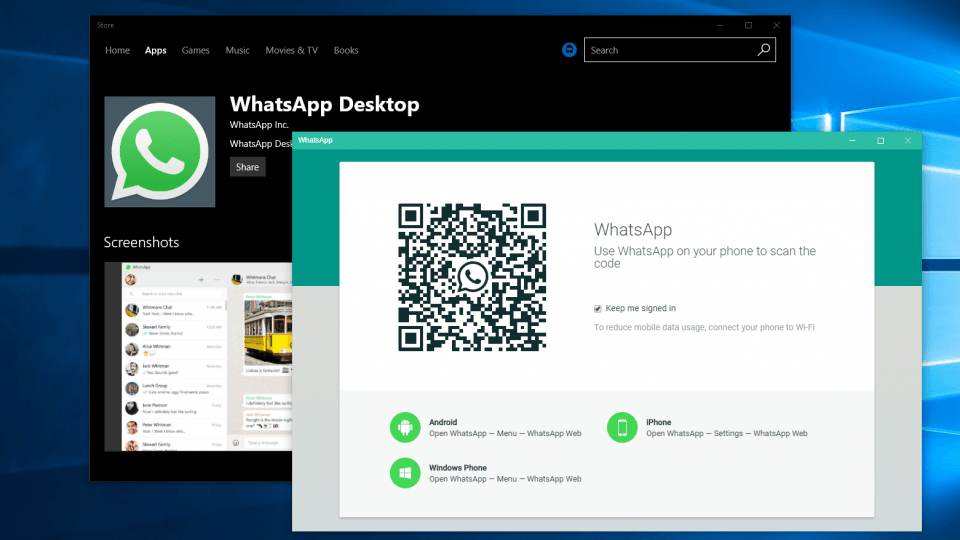


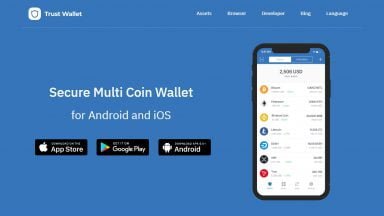
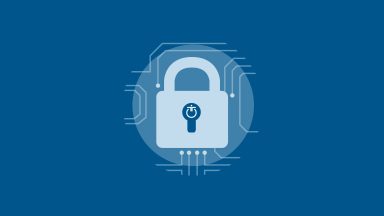
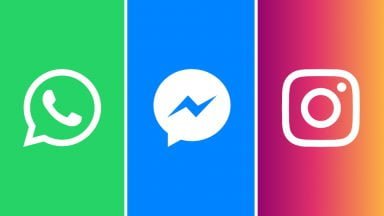


















سلام ببخشید چرا وقتی میخوام واتساپ لپ تاپ رو به گوشیم وصل کنم کد Qr روی لپ تاپ بالا نمیاد اینترنتم هم ضعیف نیست راهنمایی کنید لطفا
سلام ببخشید واتساپ روی ویندوز۱۰ رو با استفاده از شبیه ساز اندروید بلواستیک نصب کردم.چندتا سئوال داشتم
اول اینکه عکس ها رو باز نمیکنه و تاره
دوم اینکه چطوری میشه ویس داد و تماس تصویری و صوتی گرفت؟ باید نرم افزار خاصی نصب کنیم مخصوصا برای ویس؟؟؟؟
ممنون میشم راهنمایی کنید برای درسهام میموام
سلام اگه بر روی شبیه ساز نصب کرده باشید این امکان وجود داره محیطش هم دقیقا مثل اندروید هست قسمت بالای صفحه گزینه تماس ویدیویی داره
یعنی اگه من واتساپ تو گوشی داشته باشم میتونم تو کامپیوتر هم همه پیام ها رو ببینم؟
سلام خسته نباشید میخواستم از دوربین لب تاپ در واتس آپ برای چت تصویری استفاده کنم میشه راهنمایی کنی ممنون میشوم
سلام دوست عزیز با واتس اپ نسخه دسکتاپ نمیشه تماس و صوتی و تصویری برقرار کرد
سلام میشه سوال منم جواب بدین من واتساپمو از یه گوشی از طریق واتساپ وب اسکن کردم و الان تو این گوشی واتساپمو دارم ولی هر بار باید کد رو اسکن کنم.تیک پایین دوربین رو هم میزنم برای ذخیره کد QR ولی فردا دوباره از واتساپ وب خارج میشه.امکانش هست کسی به گوشیم دسترسی داشته باشه یا خودش به خودی خود خارج میشه؟خیلی مهمه ممنون میشم جوتب بدین.
معمولا واتس اپ این مشکل رو داره هر چند وقت یه بار باید دوباره وارد بشید مشکل خاصی نیست
سلام
کسی برای آموزش اتصال گوشی به لپتاپ با watsap web به من گفت کد رو روی سیستم من اسکن کن منم انجام دادم و واتس اپ گوشی من به لپتاپش منتقل شد بعد من واتس اپ وب و خاموش کردم حالا مبخوام بدونم هر بار روشنش کنم واتس اپ من توی اون لپتاپ منتقل میشه ؟ یا هر بار باید کد اسکن بشه؟
باید واتس اپ خودتون رو از دستگاه لاگ اوت کنید .هر سری نیاز به وارد کردن کد اسکن نیست
سلام می خواستم ببینم میشه واتساپ همیشه گی داخل کامپیوتر داشته باشیم ؟؟//
مثل تلگرام
سلام
نمیشه با کامپیوتر ویس فرستاد ؟؟؟؟
میشه دوست عزیز
سلام من وقتی واتساپ رو روی کامپیوتر زدم ؛ همیشه بعد روشن کردن کامپیوترم خود بخود اول از هر چیزی واتساپ باز میشه میخواستم بپرسم مشکلش چیه ؟
میتونید از قسمت تنظیمات دسکتاپ تیک راه اندازی رو غیر فعال کنید
سلام من هرکاری که میکنم گوشیم کد رو اسکن نمیکه با اینکه نتمم قویه مشکل چیه
برنامه ‘Rotation Locker رو نصب کنید تا موقع اسکن صفحه نچرخه دوباره امتحان کنید اگر باز هم مشکل برطرف نشد برای ما پیام بگذارید
سلام. وقتی ویس پر می کنم.در لپ تاپم ویس ها بی صدا هستن و من صدای لپ تاپم تا آخره!!
سلام. یه واتساپ رو هم مثل تلگرام میشه روی دو تا گوشی نصب کرد. گوشیم دست کسی بود میخوام ببینم واتساپ من رو میتوانسته نصب کنه و چت یا مکالمات منو ببینه و بشنوه؟
بله احتمالا میشه
سلام من میخوام کش واتس آپم(فایلایی که خود به خود یه نسخه اش سیو میشه) تو سیستمم رو پاک کنم اما پوشه اش رو پیدا نمیکنم در حالیکه پوشه تلگرام و حتی سروش رو تو درایو سی میبینم. فایلایی که اتومات سیو میشن کدوم پوشه میرن؟
سلام خسته نباشید .
چرا اسکن کد گوشیم کد qr رو نمیخونه ؟؟؟؟؟؟
خیلی سختم نصب شد .
ممکنه به خاطر سرعت اینترنت باشه با یه اینترنت دیگه امتحان کنید
سلام خسته نباشید
من یه فایلی رو از طریق واتساپ ویندوز توی گروه فرستادم ولی بعدش می خواستم پاکش کنم و اشتباهی روی گزینه delete for me زدم
الان اون فایل برای دیگران نمایش داده میشه؟ اگر فایل رو از روی کامپیتر و گوشی حذف کرده باشم بازم قابلیت دانلود برای بقیه رو داره؟
سلام بله نمایش داده میشه اون فایل فقط برای شما حذف شده
سلام خسته نباشید من شبیه ساز اندروید روی کامپیوترم نصب کردم ووات ساپ رو روش نصب کردم وضعیت متنی میتونم بذارم ولی عکس یا فیلم نمیتونم.اگه میشه راهنماییم کنید.ممنون
چه شبیه سازی نصب کردید؟ با یه شبیه ساز دیگه ای امتحان کنید
سلام
چرا نمیشود در ویندوز چه واتساپ تحت وب چه اپلیکیشن نمیشه فایل ارسال کرد یا تصاویر و فایل دریافتی رو باز کرد و مشاهده کرد؟
آیا درگیر فیلترینگ هست؟ و اگر نه ، راه حلش چیست؟
با تشکر فراوان
مشکلی نداره میتونید این کارو کنید شاید مشکل از سرعت اینترنت شما باشه فیلترشکن رو خاموش کنید
سلام خسته نباشید اگر واتساپ را روی کامپیوتر نصب کنیم باید هنگام استفاده موبایلی که واتساپ داخلش هست هم داخل واتساپ باشه؟
سلام من روی سیستمم واتساب و بلو استیک نصب کردم اما هیچ فایل و یا عکسی که در واتساب میاد نمیتونم روی صفحه کامپیوترم سیو کنم چیکار کنم:
سلام توی منوی اصلی بلواستیک اون علامت فلش پایین صفحه (mor app) رو بزن بعد روی اون گزینه ک عکس پوشه داره (media manager)کلیک کن فایل های دانلود شده اونجان بعد هر کدوم رو خواستی انتخاب کن و گزینه export to windose رو بزن
سلام من ميخوام چنتا عكسو با چندتا فايلو همزمان در واتس اپم كه به كامپيوتر وصله سيو كنم بايد چيكار كنم؟
امکان سلکت کردن چند عکس با هم نیست باید جداگانه عکس ها رو دانلود کنید
سلام من واتساپ رو با یه گوشی دیگه اسکن کردم حالا میخوام بدونم میتونم با گوشی دیگه همین واتساپ رو اسکن کرد یعنی شماره شو تغییر بدم
متوجه سوالتون نشدم
سلام من واتساپ رو نصب کردم و برنامه بلو استکس رو هم دارم وقتی وارد گوگل پلی برنامه میشم و ایمیل و نام خودم رو وارد میکنم میگه try again حالا مشکلش از چیه که نمیتونم وارد واتساپ بشم
ممکنه ایمیل ئ پسوورد اشتباه میکنید جهت اطمینان فیلتر شکن هم خاموش کنید
سلام میشه بگید چجوری میتونیم تو واتساپی که روی ویندوز نصب کردیم وضعیت بزاریم؟؟؟
رو صفحه واتس اپ بالا سمت راست کنار ذره بین گزینه attach هست اون رو بزنید بعد گزینه document بعد اون فایل ورود رو انتخاب میکنید و سرچ میزنید
یا اینکه فایل انتخابی رو با موس بکشید رو صفحه چت فردی که میخواید ارسال کنید
سلام دوست عزیز از طریق کامپیوتر نمیشه وضعیت گذاشت فقفط میتونید وضعیت بقیه دوستان رو مشاهده کنید یا رپلای کنید
سلام من میخوام یک فایل ورد که روی دسکتاپ هست رو بفرستم برای یکی از مخاطبانم توی واتساپی که به لب تاپ وصل کردم.چطور باید اینکارو انجام بدم؟
رو صفحه واتس اپ بالا سمت راست کنار ذره بین گزینه attach هست اون رو بزنید بعد گزینه document بعد اون فایل ورود رو انتخاب میکنید و سرچ میزنید
یا اینکه فایل انتخابی رو با موس بکشید رو صفحه چت فردی که میخواید ارسال کنید
سلام خسته تباشید من گوشیمو وصل کردم به سیستم واتساپ دسکتاپ بعد حس میکنم فراموش کردم که لوگ اوت بزنم از ساعت ۱و۳۵ تا ۱و ۵۵ هم استفاده از واتساپ نداشتم نه از گوشی نه سیستم سیستمم چون وای فای ضعیف بود به نته خودم وصل بود بعد از دو ساعت ساعت چهار برا من نوتیفه واتساپ وب اومد متنشو درست یادم نیست ولی زدم روش اون قسمتی اومد که دوربینو میگیری رو کد یعنی تو اون دو ساعت واتساپه من وصله سیستم مونده بوده ؟؟؟؟برام مهمه اگه میشه زودتر جواب بدید
اگه از برنامه تات فیکیشن اومد یعنی واتس اپ باز بود دیگه
سلام
من روی سیستم اداره واتس آپ رو نصب کردم
اگه کسی با گوشی خودش واتس آپ رو نصب کنه میتونه چت های منو ببینه؟
یا اینکه سیستم واتس آپ خودش رو بالا میاره؟
برای اینکه واتس اپ دسکتاپ بالا بیاد باید گوشی شما آنلاین باشه قبل خاموش کردن سیستم از برنامه لاگ اوت کنید
سلام خسته نباشید اگر واتساپ را روی کامپیوتر نصب کنیم باید هنگام استفاده موبایلی که واتساپ داخلش هست هم داخل واتساپ باشه؟
سلام من الان رو سیستم نصبش کردم از روی گوشی میپره یا با هر دو تاش میتونم همزمان کار کنم مثه تلگرام؟؟؟؟
سلامخیر مثل تلگرامنیست همزمان هم گوشی هملپتاپ باید به روشن وبه اینترنت متصل باشند
سلام من می خوام پاور بفرستم چجوریه
سلام متوجه سوالتون نشدم دوست عزیز
سلام
ببخشید من مجبور شدم ب خاطر اینکه بتونم ی فایل رو از تو گوشیم پرینت کنم ب یه کامپیوتر از طریق واتس اپ وب وصل بشم.خواستم ببینم ینی الان تمام فایل های رد و بدل شده در واتساپ من روی اون کامپیوتر هم هست یا نه؟قبلی ها حتی
اگه قسمت تنظیماتش فعال باشه بله سیو میشه
فقط فایل هایی که از طریق دسکتاپ دانلود کردید
سلام . عالی هست. ولی چطوری برنامه را رو دسکتاب ذخیره کنم که با ریستارت نپره؟
خود برنامه که از نمیپره اگه درست نصب کرده باشید ولی حتما باید موقع استفاده گوشی روشن و به اینترنت دسترسی داشته باشه
من با بلواستکس بدون نیاز ب گوشی نصب کردم همچیش خوبه اما نمیدونم چجوری باید وضعیت بذارم فقط دوربینش باز میشه چطور میتونم ب عکسای ذخیره شدهpcدسترسی داشته باشم؟؟؟
چگونه میشه تولب تاپ وضعیتها راتغیر داد
سلام ببخشید میشه در کامپیوتر با واتساپ تماس تصویری برقرار کرد
بله ولی قبلش بایدبرنامه شبیه ساز اندروید رو کامپیوترتون نصب کنید
سلام خسته نباشید اطلاعاتی که از طریق واتساپی که روی لب تاپ دانلود میکنبم ایا روی واتساپ گوشی هم ذخیره میشند؟میشه فقط روی همون لب تاپ دانلود کنبم حجم گوشی بالا نره
خیر دوست عزیز ذخیره نمیشه
سلام ایا میشود فقط مورد خاص نفرات را در لپ تاپ وصل کرد که همه ی چت ها را نشان ندهد؟
تنظیمات خاصی نداره میتونید بعضی از چت ها رو پاک کنید
سلام
میشه که اکانت رو روی لپتاپ بریزیم و زمانی هم ک گوشی به نت متصل نیست ، با لپتاپ پیام داد؟!
خیر باید گوشی به اینترنت وصل باشه
سلام وقت بخیر ببخشید امکانش هست که واتسپ رو در لپ تاپ نصب کرد ولی داخل واتسپ نبود ولی باز واتسپ انلاین نشون بده؟یکنفر به من گفتن اگرواتسپ انلاین زده بخاطر اینکه لپ تاپ طول میکشه استند بای بشه این حرف صحیحه؟
تا وقتی که صفحه لپتاپ روشن باشه و برنامه وات اب باز باشه شما آنلاین هستید دیگه
واقعا عالی بود ممنونم
سلام بابت مطالب آموزنده شما بسیار سپاسگزارم ولی من دوربین موبایلم خرابه میخواستم ببینم راه دیگری وجود داره؟
خیر دوست عزیز
سلام من واتساپ برروی ویندوز 7 نصب کرده ام وقتی بالا میاد فقط صفحه سیاه میاد بالا چکارکنم
سلام
روی برنامه سمت راست کلیک کنید properties رو بزنید در قسمت نوار compalibaty گزینه run this program… رو تیک بزنید و گزینه windows vista (service pack2) رو انتخاب کنید
سلام من کسی با اخط من رو لب تاب خودش وات ساپ و نصب کرده گوشیم دستش بود اون لحظه سوالم اینه همیشه میتونسته کنترل کرده باشه وات ساپم رو یعنی ه وقت میخواسته وارد شده ب برنانه؟؟
گوشی اگه به اینترنت وصل بشه واتس اپ دسکتابو میتونه باز کنه
یعنی حتی اگه پیش هم نباشیم من هر زمانی ک ب اینترنت وصل باشم اون میتونه وارد بشه
سلام واحترام من میخاستم فقط از واتس اپ در کامپیوتر استفاده کنم بدون گوشی آیا امکان داره رهنمایی نمایید.
خیر دوست عزیز اول باید از گوشی وصل بشید
با سلام خسته نباشید وقتتون ب خیر ،برای ذخیره فایل ها از وات ساپ در لب تاپ خودمون باید اونهارو ذخیره کنیم از طریق دانلود یا نه خودش توی پوشه مثل گوشب ذخیره میشه …اگ ذخیره میشه کجاس؟؟؟ممنون میشم اگ جواب بدین
با تشکر
سلام دوست عزیز بله ذخیره میشه تو قسمت استارت ویندوز عبارت whatsapp سرچ کنید فایلش میاد
من واتس اپ رو که نصب کردم همش صفحه ی مشکی میاد باید چیکار کنم؟
متوجه نشدم نصب برنامه کامل شده؟ وقتی برنامه رو باز میکنید صفحه مشکی میاد؟ مدل گوشیتون چیه؟ پاک کنید دوباره نصب کنید
نمی دونم چرا یهو اندازه صفحه نمایش واتس آپ روی دسکتاپ وسط کار بیش از اندازه درشت شد. اگه میشه کمک کنید به اندازه نرمال برگردونم. ممنون
سلام خسته نباشید من واتساپ روی لپتاپم نصب کردم 64 بیتی هست ولی فقط دو روز کار کرد الان هر کاری میکنم فقط صفحه مشکی باز میشه و نشون نمیده لطفا راهنماییم کنید تا مشکل رو حل کنم خیلی لازمش دارم
من هم همین مشکل را دارم شما راهی پیدا نکردید؟
چگونه میتوان webcamنصب کرددرwhatsapp
سلام من از طریق کامپیوتر وارد وات یکی شدم بعد بدون اینکه صفحه چت یا چیزی بالا بیاره قسمت هشدار وات زیر صفحه کامپیوتر علامت وات طلایی میشه یعنی یکی چی
انگار مثلا براش پیام اومده ولی روی صفحه نمیاد و نمیزنه مشکل چیه گوشی هم ایفون هست
سلام نه متاسفانه با همون اکانتی که در گوشیتون دارید میتونید وصل بشید
برای رمز گذاشتن هم خود واتس اپ این امکانو نداره باید از برنامه های جانبی مثل My Lockbox استفاده کنید
سلام.نمیشه که با شماره جدیدی وارد واتساپ pc بشیم؟؟؟ یا اصلا چرا گزینه ای وجود نداره که بخوایم برا برنامه رمزعبور بزاریم؟؟
کلا واتس اپ دستاپ پر از باگ و نقاط ضعف هستش یکبار برنامه را پاک کنید دوباره نصب کنید
سلام خسته نباشید…من وات ساب رو رو ویندوز 10 هم نصب کردم .. همه چیش خوبه ولی وقتی صدا ارسال میکنم صدایی که به ویله خود pc ظبط شده رو ارسال میکنم پره نویز
این فایل صوتی آهنگ رو یه وسیله خود pc ضبط کردم با پلیر خود ویندوز….من با pc از طریق هدست کار میکنم
مثال : [u]لینــــــک ([url]”http://uupload.ir/view/ouxb_whatsapp_ptt_2019-10-23_at_00.01.18.ogg/”[/url])[/u]
سلام.. کسی میدونه چطوری با واتساپ ویندوز تماس تصویری بگیرم گزینه ای نداره!
:-bd موافقم راه دیگه وجود نداره واسه رفتن
سلام دوست عزیز چرا آنیستال نمیشه ارور خاصی میده از کنترل پنل قسمت unistall program رو برنامه واتس اپ کلیک کنید و آنیستال کنید
سلام من این رو نصب کردم ولی بعد این که دیدم اسکن لازم داره بیخیال شدم حالا هرچی از کنترل پنل میزنم انیستال بشه نمیشه توی فایلاشم دکمه انیستال نداره و دلت هم نمی شه
نکُشیمون استااااد ?
:emoji8:emoji7:emoji5:emoji8
:smiley0
متاسفانه هر بار که برنامه در کامپیوتر اجرا بشه باز نمیشه و حتما باید اول با گوشی باز بشه تا کامپیوتر هم اجازه باز شدن بگیره
هر بار باید اینکار انجام بشه و این برنامه یعنی واتساپ به معنای واقعی کلمه یک اشغال به تمام معناست
رو دست تلگرام نداریم البته ریوت یه کوچولو از تلگرام قوویتره بخصوص از لحاظ امنیت و رمزنگاری و غیر قابل فیلتر شدن
Riot.im
خداییش واتساپ ارزش استفاده کردن نداره خیلی ضعیفه
اما ممنون از توضیحات و آموزش (گرچه که ما استاد ترین استاد جهانیم و بلد بودیم اما بازم تشکر)
😀
نسخه کامپیوترش از این جهت خوب نیست که حتما باید گوشی هوشمند هم باشه..اگه مثل تلگرام بود خوب بود..حداقل کسایی که گوشی ندارن هم بتونن استفاده کنند